การทำความสะอาดหัวพิมพ์อย่างละเอียด
หากคุณภาพการพิมพ์ไม่ดีขึ้นหลังทำความสะอาดหัวพิมพ์แบบปกติ ให้ทำความสะอาดหัวพิมพ์อย่างละเอียด การทำความสะอาดหัวพิมพ์อย่างละเอียดใช้หมึกมากกว่าการทำความสะอาดหัวพิมพ์แบบปกติ ดังนั้นจึงควรทำความสะอาดหัวพิมพ์อย่างละเอียดเฉพาะเมื่อจำเป็นเท่านั้น
 หมายเหตุ
หมายเหตุ
-
คุณสามารถทำความสะอาดหัวพิมพ์อย่างละเอียดได้จากคอมพิวเตอร์เช่นกัน เมื่อใช้คอมพิวเตอร์ ให้เลือกกลุ่มหมึกที่ต้องการทำความสะอาด จากนั้นเริ่มทำความสะอาดอย่างละเอียด
- เมื่อทำความสะอาดหัวพิมพ์อย่างละเอียดโดยใช้แผงการทำงาน หัวพิมพ์ทุกสีจะถูกทำความสะอาด
สิ่งที่ต้องเตรียม: กระดาษธรรมดา A4 หรือ Letter หนึ่งแผ่น
-
ตรวจสอบว่าเครื่องเปิดอยู่
-
ป้อนกระดาษธรรมดา A4 หรือ Letter แผ่นหนึ่งในกลักกระดาษ
หลังจากใส่กลักกระดาษเข้าไปในเครื่องแล้ว หน้าจอลงทะเบียนข้อมูลกระดาษจะแสดงบนหน้าจอสัมผัส เลือก A4 หรือ Letter สำหรับขนาด(Page size) และธรรมดา(Plain paper)สำหรับชนิด(Type) จากนั้นแตะลงทะเบียน(Register)
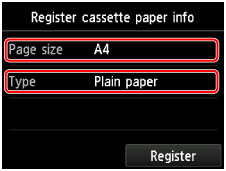
หากข้อความแสดงขึ้นบนหน้าจอ ปฏิบัติตามคำแนะนำในข้อความเพื่อเสร็จสิ้นการลงทะเบียน
-
ขยายส่วนขยายของเทรย์ออกกระดาษ จากนั้นเปิดสิ่งค้ำออกกระดาษ
-
เลื่อนหน้าจอหน้าแรก แล้วแตะที่
 ตั้งค่า(Setup)
ตั้งค่า(Setup)หน้าจอเมนูการตั้งค่าจะปรากฏขึ้น
-
แตะ
 การบำรุงรักษา(Maintenance)
การบำรุงรักษา(Maintenance)หน้าจอ การบำรุงรักษา(Maintenance) จะแสดงขึ้น
-
แตะ ทำความสะอาดละเอียด(Deep cleaning)
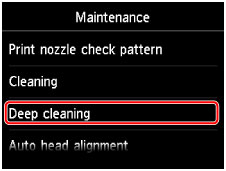
หน้าจอยืนยันจะปรากฏขึ้น
-
แตะ ใช่(Yes)
เครื่องจะเริ่มทำความสะอาดหัวพิมพ์อย่างละเอียด
ห้ามดำเนินการอื่นใดจนกระทั่งเครื่องเสร็จสิ้นการทำความสะอาดหัวพิมพ์อย่างละเอียด ขั้นตอนนี้ใช้เวลาประมาณ 2 ถึง 3 นาที
หน้าจอยืนยันการพิมพ์ลวดลายจะปรากฏขึ้น
-
แตะ ใช่(Yes)
ลวดลายตรวจหัวฉีดจะถูกจัดพิมพ์
-
เมื่อข้อความการทำเสร็จปรากฏขึ้น แตะ OK
หากยังไม่สามารถแก้ไขปัญหาได้ ให้ปิดเครื่องและทำความสะอาดหัวพิมพ์อย่างละเอียดอีกครั้งหลังจากเวลาผ่านไป 24 ชั่วโมง อย่าถอดสายไฟเมื่อปิดเครื่อง
หากยังคงไม่สามารถแก้ไขปัญหาได้ หัวพิมพ์อาจได้รับความเสียหาย ติดต่อศูนย์บริการ

